给文件夹加密的两种方法
php小编柚子今天为大家介绍给文件夹加密的两种方法。保护文件夹中的敏感数据对于我们的信息安全至关重要。通过加密文件夹,可以有效防止未授权访问者获取其中的内容。下面我们将详细介绍两种简单易行的加密方法,帮助您提高文件夹的安全性。
下面分享两个保护文件夹的方法,小伙伴们可以根据需要选择适合自己的方法。
方法一
给文件夹加密的目的是为了不让别人看到文件夹里面的内容,所以我们不一定要设置密码,直接将文件夹隐藏起来也是可以的。
首先,选中要隐藏的文件夹,点击鼠标右键,选择【属性】选项。
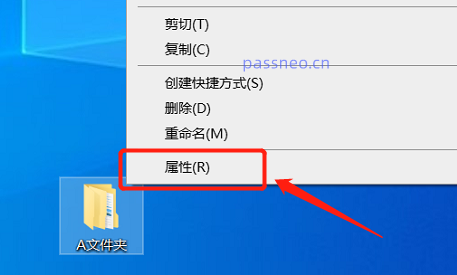
在弹出的页面中,勾选【属性】中的【隐藏】选项,然后点击【确定】。
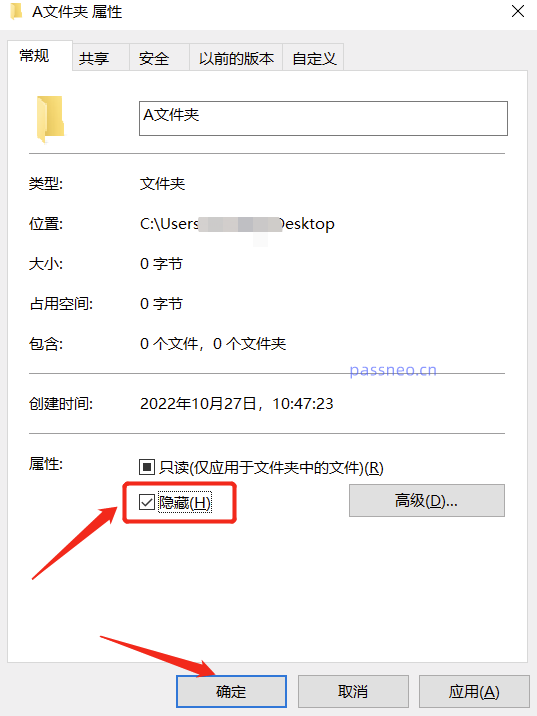
完成上面操作后,文件就会隐藏起来,看不到了。
如果发现隐藏的文件夹还能看到,但是颜色比较浅,则需要再进行下面的操作。

点击电脑桌面的【我的电脑】,再点击【文件】选项下的【更改文件夹和搜索选项】。
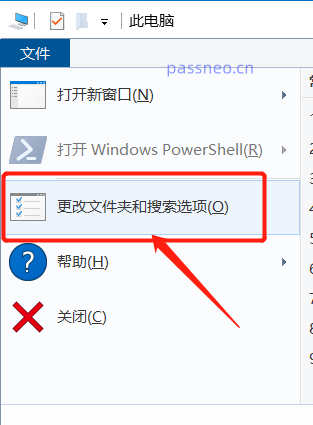
弹出新页面后,在【查看】选项下勾选【不显示隐藏的文件、文件夹或驱动器】,点击确定后,文件就会隐藏起来。
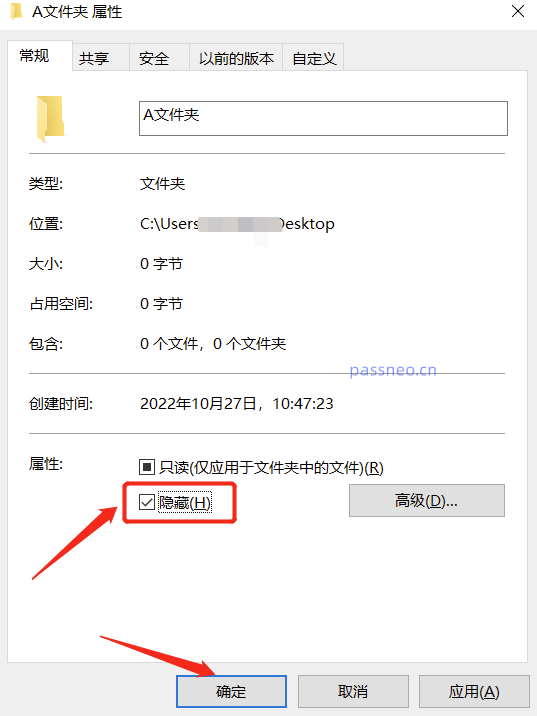
那后续自己怎么找出来这个隐藏的文件夹呢?
还是按照【我的电脑】-【文件】-【更改文件夹和搜索选项】-【查看】的操作路径,找到下面这个页面,勾选【显示隐藏的文件、文件夹和驱动器】。
被隐藏的文件就会重新显现出来了。
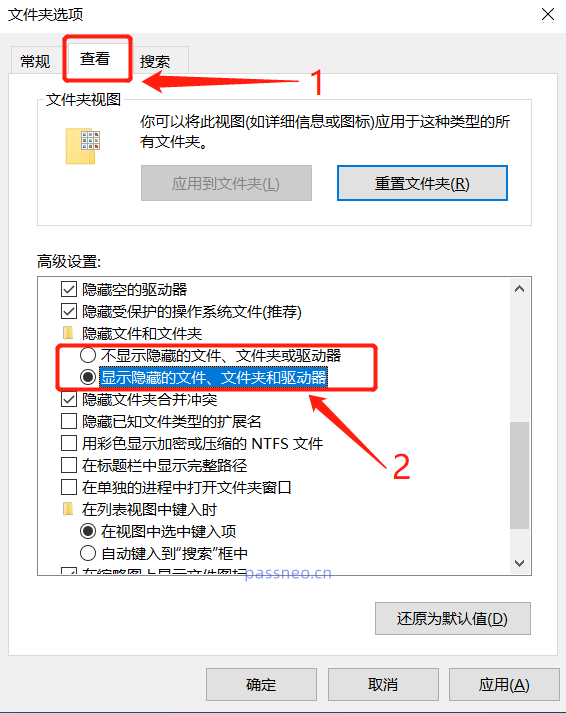
方法二
如果不想用隐藏文件夹的方法,我们还可以通过压缩文件夹来添加加密。
首先,我们需要安装压缩软件,比如WinRAR。
然后选中要加密的文件夹,鼠标点击右键,选择【添加到压缩文件】。
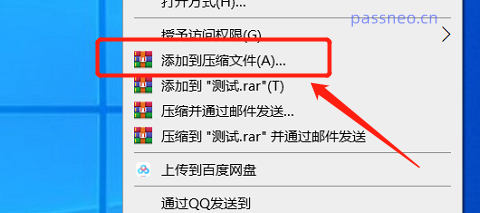
弹出新的页面后,点击下方的【设置密码】,然后在弹出的密码栏里输入想要设置的密码。
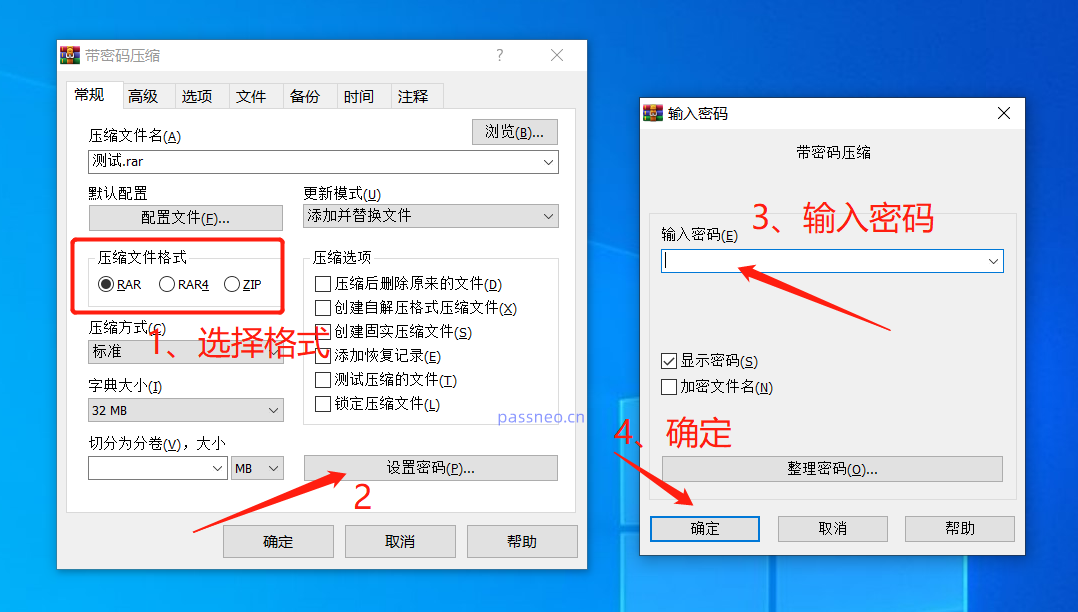
这样,压缩文件就设置好密码了,别人只能看到文件,不能打开文件夹,除非有密码输入后才能打开。
如果后续不想压缩文件带密码,只需要把压缩包重新解压出来就好,点击压缩文件里的【解压到】,输入原本设置的密码就能可以把文件解压出来。
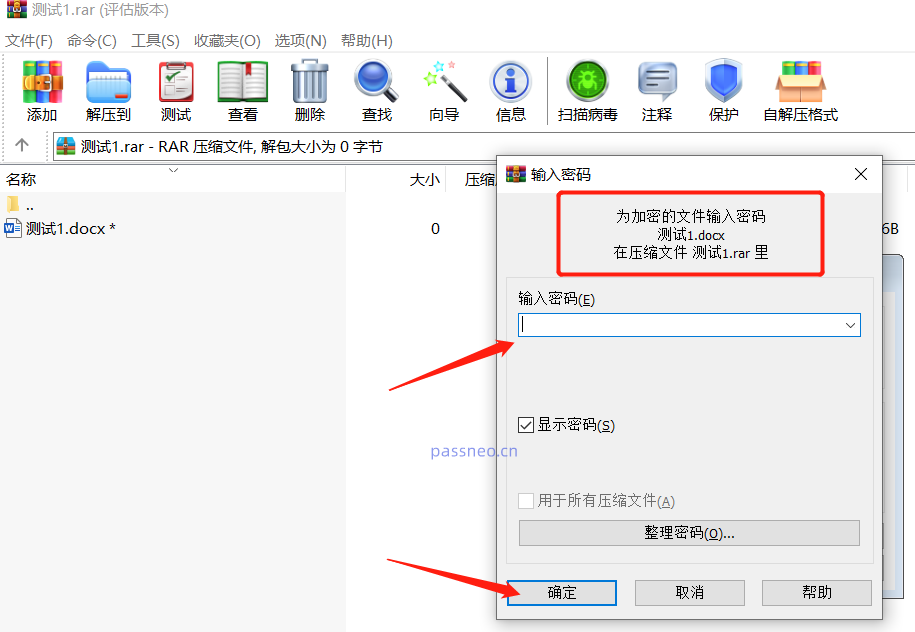
如果压缩密码忘记了,就无法重新解压出来文件了,但我们可以借助其他工具,把密码找回来,比如百事牛RAR密码恢复工具。
工具栏有4种找回秘密的方法,导入压缩文件后,根据需要选择其中一个即可。
百事牛RAR密码恢复工具
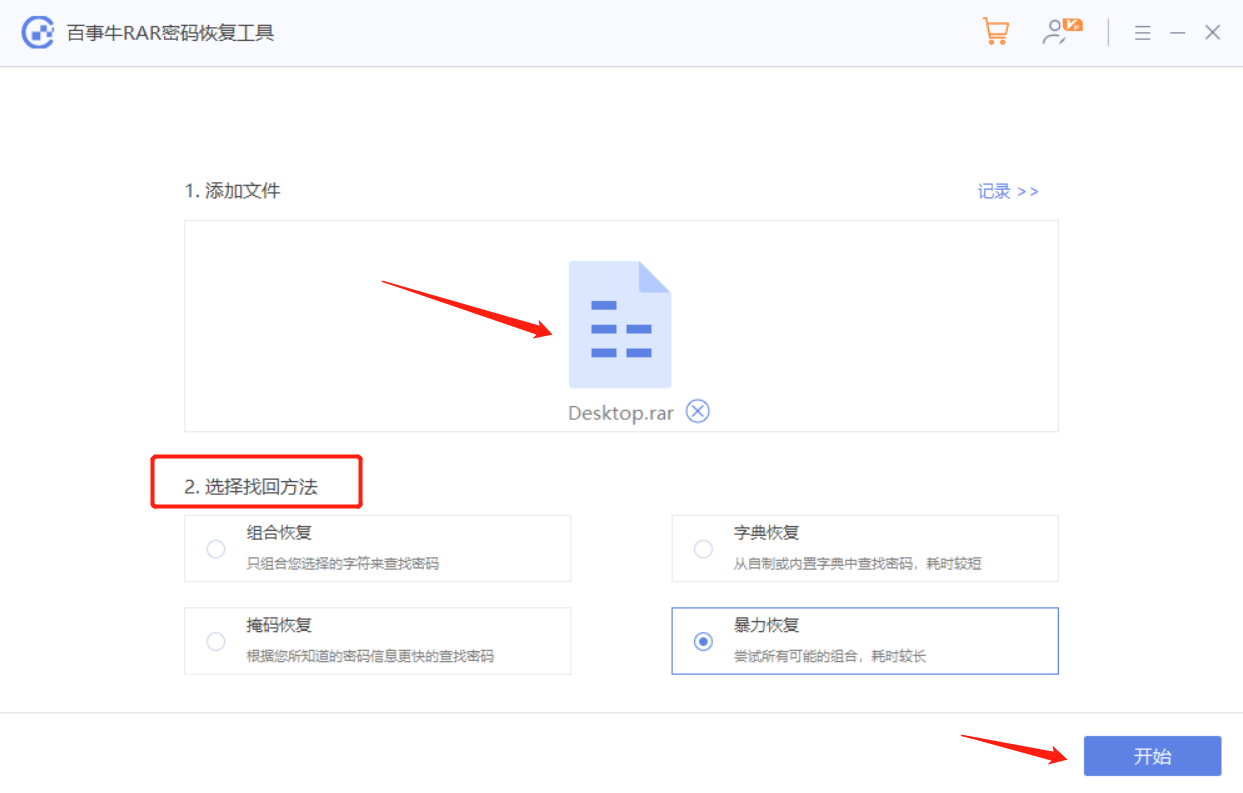
然后等到密码找回。
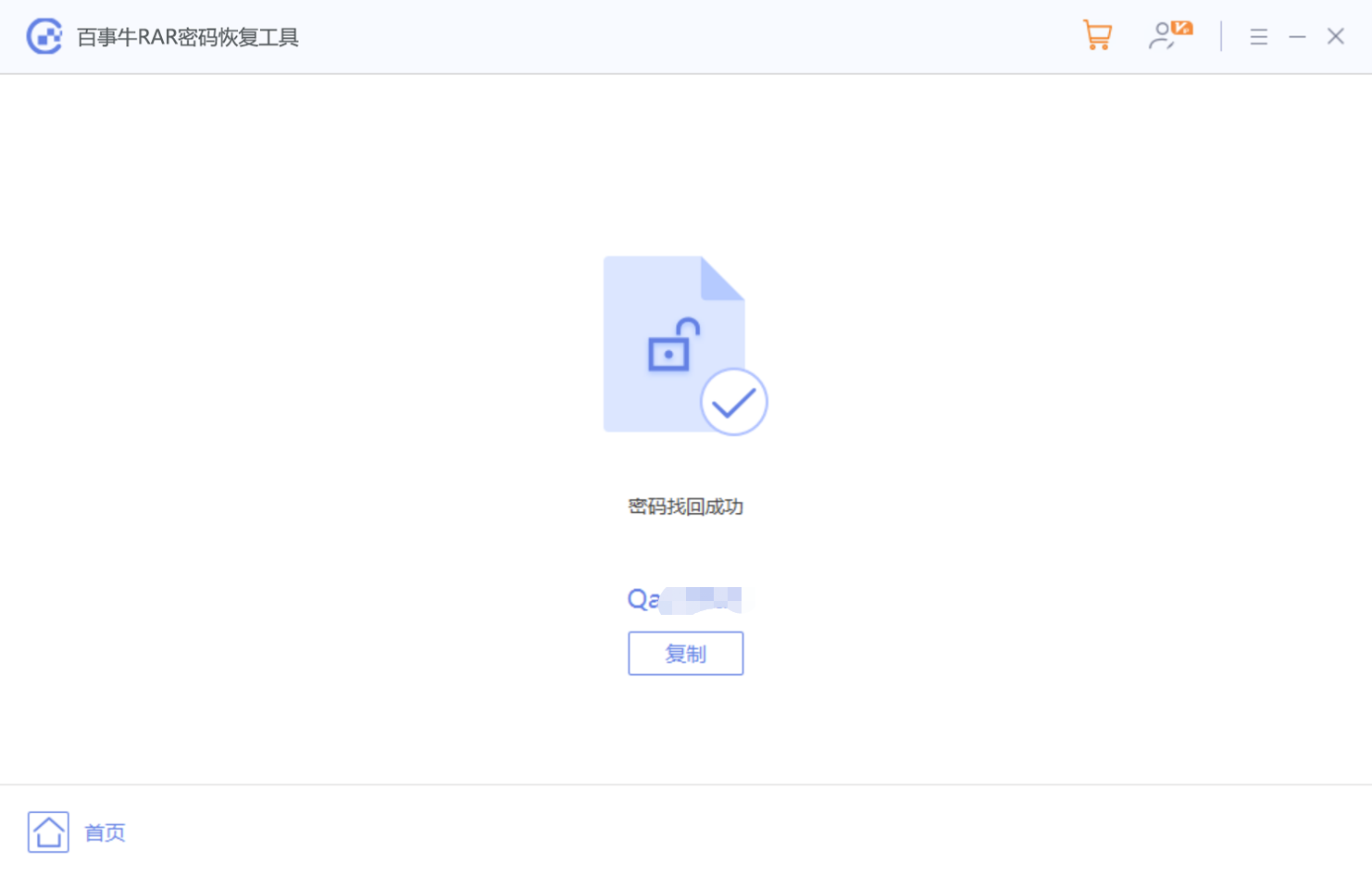
以上是给文件夹加密的两种方法的详细内容。更多信息请关注PHP中文网其他相关文章!

热AI工具

Undresser.AI Undress
人工智能驱动的应用程序,用于创建逼真的裸体照片

AI Clothes Remover
用于从照片中去除衣服的在线人工智能工具。

Undress AI Tool
免费脱衣服图片

Clothoff.io
AI脱衣机

AI Hentai Generator
免费生成ai无尽的。

热门文章

热工具

记事本++7.3.1
好用且免费的代码编辑器

SublimeText3汉化版
中文版,非常好用

禅工作室 13.0.1
功能强大的PHP集成开发环境

Dreamweaver CS6
视觉化网页开发工具

SublimeText3 Mac版
神级代码编辑软件(SublimeText3)

热门话题
 抖音的IP地址是怎么显示的?IP地址显示的是实时位置吗?
May 02, 2024 pm 01:34 PM
抖音的IP地址是怎么显示的?IP地址显示的是实时位置吗?
May 02, 2024 pm 01:34 PM
用户在抖音不仅可以观看各种有趣的短视频,还可以发布自己拍摄的作品,与全国乃至全球的网友互动。在这个过程中,抖音的IP地址显示功能引起了广泛关注。一、抖音的IP地址是怎么显示的?抖音的IP地址显示功能主要是通过地理位置定位服务实现的。当用户在抖音上发布或观看视频时,抖音会自动获取用户的地理位置信息。这一过程主要分为以下几个步骤:首先,用户启用抖音应用程序并允许应用程序访问其地理位置信息;其次,抖音使用定位服务获取用户的地理位置信息;最后,抖音将用户的地理位置信息与其发布或观看的视频数据相关联,并将
 金士顿U盘量产工具——高效便捷的大批量数据拷贝方案
May 01, 2024 pm 06:40 PM
金士顿U盘量产工具——高效便捷的大批量数据拷贝方案
May 01, 2024 pm 06:40 PM
简介:对于需要大批量复制数据的企业和个人来说,高效便捷的U盘量产工具是必不可少的。金士顿推出的U盘量产工具,以其优异的性能和简单易用的操作方式,成为大批量数据拷贝的首选方案。本文将详细介绍金士顿U盘量产工具的特点、使用方法以及实际应用案例,帮助读者更好地了解和使用这一高效便捷的大批量数据拷贝方案。工具原料:系统版本:Windows1020H2品牌型号:金士顿DataTraveler100G3U盘软件版本:金士顿U盘量产工具v1.2.0一、金士顿U盘量产工具的特点1、支持多种U盘型号:金士顿U盘量
 icp币有什么价值和用途
May 09, 2024 am 10:47 AM
icp币有什么价值和用途
May 09, 2024 am 10:47 AM
作为互联网计算机 (IC) 协议的原生代币,ICP 币提供一系列独特的价值和用途,包括存储价值、网络治理、数据存储和计算,以及激励节点运营。 ICP 币被认为是一种有潜力的加密货币,其可信度和价值随着 IC 协议的采用而增长。此外,ICP 币在 IC 协议的治理中发挥重要作用,持币者可以参与投票和提案的提交,影响协议的发展。
 人工智能中的数据安全:如何释放人工智能的力量
Apr 24, 2024 pm 06:20 PM
人工智能中的数据安全:如何释放人工智能的力量
Apr 24, 2024 pm 06:20 PM
在数字时代,数据通常被视为驱动创新机器和推动业务决策的电池。随着人工智能(AI)和机器学习(ML)等现代解决方案的兴起,组织可以访问大量数据,这些数据足以获得有价值的见解并做出明智的决策。然而,这是以随后的数据丢失和保密性挑战为代价的。随着组织不断掌握人工智能的潜力,他们必须在获取业务进步和避开潜在风险之间取得平衡。本文重点介绍人工智能中数据安全的重要性,以及组织可以采取哪些安全措施来规避风险,同时利用人工智能提供的可行解决方案。在人工智能中,数据安全是至关重要的。组织需要确保所使用的数据是合法
 sql中*的意思
Apr 28, 2024 am 11:09 AM
sql中*的意思
Apr 28, 2024 am 11:09 AM
SQL 中的 表示所有列,它用于简单地选择表中的所有列,语法为 SELECT FROM table_name;。使用 的优点包括简洁、方便和动态适应,但同时要注意性能、数据安全和可读性。此外, 还可用于连接表和子查询。
 WIN8删除隐藏文件夹MSOCache的图文方法
Apr 25, 2024 pm 02:37 PM
WIN8删除隐藏文件夹MSOCache的图文方法
Apr 25, 2024 pm 02:37 PM
首先需下载一个注册表工具——获取管理员权限工具,并右击之选择【合并】:弹出【注册表编辑器】提示框,选择【是】:再打开【计算机】的分区,选择【查看】选项卡下的【隐藏的项目】。此时可看到隐藏的MSOCache文件夹已显示出来了:再右击MSOCache文件夹,选择【获取管理员权限】命令:弹出一个黑色的DOS窗口,稍等片刻:再右击MSOCache文件夹,发现可以打开MSOCache文件夹的属性并看到【大小】了:同时也能正常打开MSOCache文件夹了:根据需要,也可正常删除MSOCache文件夹。
 oracle数据库和mysql的区别
May 10, 2024 am 01:54 AM
oracle数据库和mysql的区别
May 10, 2024 am 01:54 AM
Oracle数据库和MySQL都是基于关系模型的数据库,但Oracle在兼容性、可扩展性、数据类型和安全性方面更胜一筹;而MySQL则侧重速度和灵活性,更适合小到中等规模的数据集。①Oracle提供广泛的数据类型,②提供高级安全功能,③适合企业级应用程序;①MySQL支持NoSQL数据类型,②安全性措施较少,③适合小型到中等规模应用程序。
 sql中view是什么意思
Apr 29, 2024 pm 03:21 PM
sql中view是什么意思
Apr 29, 2024 pm 03:21 PM
SQL 视图是一种虚拟表,从基础表派生数据,不存储实际数据,查询时动态生成。优点包括:数据抽象、数据安全性、性能优化和数据完整性。通过 CREATE VIEW 语句创建视图,可以用作其他查询中的表,但更新视图实际上会更新基础表。






